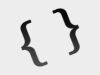Come si fa il cuore con la tastiera del PC
Il tuo messaggio d’amore è pronto, la dedica per l’anniversario è perfetta, ma ti manca quel tocco finale che renderebbe tutto più speciale: un bel cuore da inserire nel testo. Ti ritrovi a fissare la tastiera del computer cercando disperatamente quel simbolo che sembra introvabile mentre il tempo passa e la frustrazione aumenta. Non sei certamente l’unico a trovarsi in questa situazione: come si fa il cuore con la tastiera del PC è una delle domande più frequenti che si trovano online, soprattutto quando si avvicina San Valentino o quando si vuole aggiungere un pizzico di dolcezza ai propri messaggi digitali.
La verità è che creare simboli del cuore con la tastiera è molto più semplice di quanto pensi, e una volta imparati i trucchi giusti, potrai inserire cuori di ogni tipo in pochi secondi. Esistono infatti diversi metodi ingegnosi che ti permetteranno di trasformare la tua normale tastiera in uno strumento per esprimere sentimenti: dai classici codici Alt che funzionano in qualsiasi programma Windows, alle scorciatoie segrete di Microsoft Word, fino agli emoji integrati direttamente nel sistema operativo.
Preparati a diventare un maestro dei simboli romantici! Tra qualche minuto sarai in grado di inserire cuori rossi pulsanti, cuori spezzati per i momenti più drammatici, cuori scintillanti per le occasioni speciali e persino cuori vuoti per i messaggi più delicati. Che tu voglia sorprendere una persona con un messaggio speciale, rendere più calorosi i tuoi post sui social media o semplicemente aggiungere personalità alle tue email, sapere inserire l’emoji del cuore in un messaggio diventerà una competenza che userai quotidianamente. Iniziamo subito!
Indice
Come fare il cuore con la tastiera del PC Windows
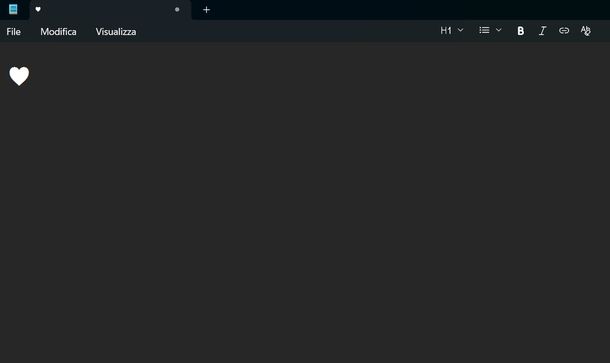
Se utilizzi un PC Windows, hai a disposizione diversi metodi efficaci per inserire il simbolo del cuore nei tuoi testi. I procedimenti che ti illustrerò sono compatibili con tutte le versioni più recenti del sistema operativo di Microsoft e possono essere utilizzati praticamente in qualsiasi programma o applicazione.
Il metodo più tradizionale e universale per inserire il cuore su Windows è quello che utilizza i codici Alt. Questa tecnica funziona in tutti i programmi e richiede l’utilizzo del tastierino numerico, posizionato sulla destra della tastiera.
È importante sapere che devi necessariamente utilizzare il tastierino numerico a destra della tastiera e non i numeri posizionati sopra le lettere, altrimenti il comando non funzionerà correttamente.
Detto ciò, per inserire il simbolo del cuore, assicurati prima di tutto che il Bloc Num (chiamato anche Num Lock) sia attivo sul tastierino numerico. Generalmente, quando questa funzione è attiva, vedrai una piccola spia luminosa accesa sulla tastiera oppure potrai notare l’indicatore sullo schermo.
A questo punto, posiziona il cursore nel punto del testo dove desideri inserire il cuore, tieni premuto il tasto Alt della tastiera, digita il numero 3 sul tastierino numerico e poi rilascia Alt. Come per magia, apparirà il simbolo ♥ nel punto che avevi selezionato.
Se possiedi un computer portatile senza tastierino numerico dedicato, non preoccuparti: potrai comunque utilizzare questa tecnica. Dovrai semplicemente attivare il Num Lock utilizzando la combinazione di tasti specifica del tuo modello (solitamente Fn + Num Lock) oppure tenere premuto il tasto Fn mentre digiti sui tasti numerici integrati nella tastiera, che solitamente sono indicati con piccoli numeri colorati sui tasti delle lettere.
Un altro metodo molto efficace è disponibile se stai lavorando con Microsoft Word o altri editor di testo (es. Blocco Note) che supportano le combinazioni avanzate di tasti.
Per utilizzare questa tecnica, posiziona il cursore nel punto desiderato del tuo documento, digita il codice 2665 e immediatamente dopo premi la combinazione di tasti Alt+X. Il numero che hai appena digitato si trasformerà automaticamente nel simbolo ♥. Si tratta di un metodo particolarmente comodo perché è molto veloce e non richiede l’utilizzo del tastierino numerico, risultando perfetto anche per chi utilizza un laptop.
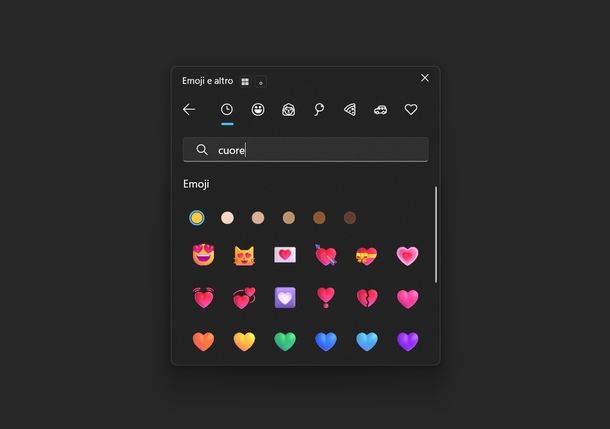
Se preferisci un approccio più visuale, Windows 10 e le versioni successive offrono un metodo molto intuitivo per inserire emoji e simboli speciali attraverso la Mappa caratteri integrata nel sistema operativo. Questo strumento è particolarmente utile perché ti permette di vedere visivamente tutti i simboli disponibili e di scegliere esattamente quello che preferisci.
Per accedere a questa funzione, utilizza la combinazione di tasti Win+. (tasto Windows seguito dal punto). Si aprirà automaticamente una finestra con una vasta selezione di emoji e simboli.
Successivamente, digita la parola cuore nel campo di ricerca che trovi nella parte superiore della finestra. In alternativa, puoi cliccare direttamente sulla scheda contrassegnata da una faccina sorridente e poi digitare cuore nel campo Cerca emoji che apparirà.
Una volta completata la ricerca, vedrai apparire diversi tipi di cuori tra cui scegliere. Non ti resta che cliccare sull’emoji del cuore che preferisci per inserirlo automaticamente nel punto dove si trova il cursore.
Il metodo del copia e incolla è forse il più universale e pratico, specialmente se vuoi utilizzare diversi tipi di cuori nei tuoi messaggi. Ti permette di avere sempre a disposizione una varietà di simboli romantici senza dover ricordare codici o combinazioni di tasti complicate.
Qui di seguito trovi una selezione dei cuori più utilizzati che puoi copiare direttamente da questa guida. Seleziona il simbolo che preferisci tenendo premuto il tasto sinistro del mouse, utilizza la combinazione Ctrl+C per copiarlo e poi Ctrl+V per incollarlo nel punto desiderato dei tuoi documenti o messaggi:
- ♥ — Cuore pieno nero, perfetto per messaggi classici ed eleganti
- ♡ — Cuore vuoto o bianco, ideale per un tocco più delicato
- ❤ — Cuore rosso grande, il più utilizzato sui social media
- ❥ — Cuore ruotato di lato, originale e distintivo
- ❣ — Cuore con punto esclamativo, per esprimere una sorpresa affettuosa
- 💔 — Cuore spezzato, per momenti di tristezza o ironia
- 💕 — Due cuori, perfetto per esprimere affetto intenso
- 💖 — Cuore scintillante, per aggiungere magia ai tuoi messaggi
Non dimenticare che puoi anche utilizzare la classica emoticon testuale <3, che rappresenta un cuore stilizzato. Questa combinazione di caratteri è universalmente riconosciuta e viene spesso convertita automaticamente in ❤️ in molte app per chattare, social network e piattaforme online moderne. È un metodo velocissimo e funziona su qualsiasi tastiera.
Infine, se stai lavorando su pagine Web o hai bisogno di inserire il cuore in codice HTML, puoi utilizzare le entità HTML dedicate. Le opzioni principali sono ♥, &9829; oppure &x2665;. Questi codici verranno automaticamente convertiti nel simbolo del cuore quando la pagina verrà visualizzata nel browser.
Come si fa il cuore con la tastiera del Mac
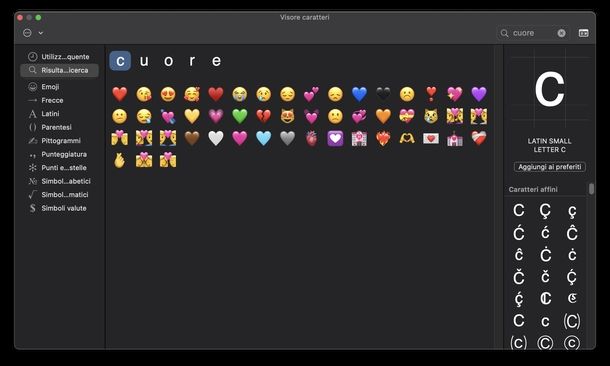
Se utilizzi un Mac, il sistema operativo di Apple ti offre diversi metodi intuitivi ed eleganti per inserire il simbolo del cuore nei tuoi documenti e messaggi. Come si fa il cuore con la tastiera del computer su macOS è un processo ancora più semplice e visuale rispetto ad altri sistemi operativi.
Il Visore Caratteri è lo strumento principale di macOS per accedere a emoji, simboli speciali e caratteri di diverse lingue. Per utilizzarlo, innanzitutto posiziona il cursore nel punto del tuo documento dove desideri inserire il cuore.
Fatto ciò, premi contemporaneamente la combinazione di tasti ctrl+cmd+barra spaziatrice. Se questa scorciatoia non dovesse funzionare, puoi accedere al Visore Caratteri in modo alternativo: clicca sull’icona della finestra con tre linee e una x nella barra dei menu in alto, poi seleziona Mostra Emoji e simboli dal menu che compare.
Nel caso in cui questa opzione non fosse visibile nella barra dei menu, puoi attivarla facilmente seguendo questo percorso: apri le Impostazioni di Sistema, cliccando sull’icona dell’ingranaggio nel Dock o nel Launchpad oppure selezionando Impostazioni di Sistema… nel menu che compare dopo aver cliccato sul logo Apple in alto a sinistra.
Dopodiché, seleziona Tastiera nella barra laterale di sinistra, vai alla sezione Immetti testo e clicca sul pulsante Modifica… in corrispondenza di Sorgenti di input. Infine, attiva l’opzione Mostra menu Tastiera nella barra dei menu utilizzando la levetta corrispondente.
Una volta aperto il Visore Caratteri, si aprirà una finestra contenente tutti i caratteri speciali e gli emoji disponibili. Fai clic sul campo Cerca in alto a destra, digita la parola cuore e vedrai apparire tutti i simboli correlati.
Per inserire l’emoji scelto, puoi semplicemente fare doppio clic su di esso per aggiungerlo automaticamente nel punto che avevi selezionato precedentemente oppure trascinarla nel punto desiderato tenendo premuto il tasto sinistro del mouse.
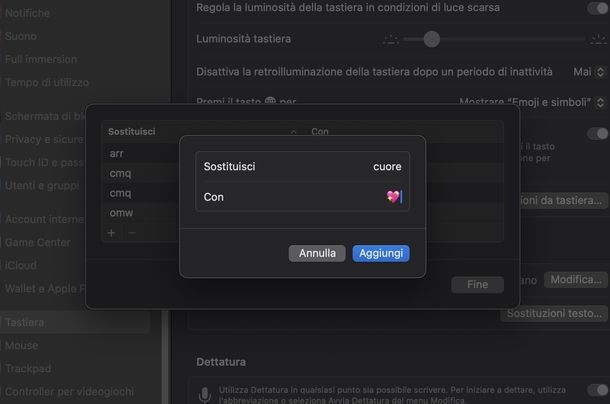
Un metodo ancora più comodo è quello che sfrutta le scorciatoie personalizzate che macOS ti permette di creare. Queste sostituzioni automatiche sono molto comode perché trasformano una breve sequenza di caratteri nel simbolo del cuore. È una funzione estremamente utile se utilizzi spesso questi simboli e vuoi velocizzare il tuo flusso di lavoro.
Per impostare questa funzione, apri le Impostazioni di Sistema, seleziona Tastiera nella barra laterale di sinistra e vai alla sezione Immetti testo. Qui, clicca sul pulsante Sostituzioni testo… e poi sul pulsante + per aggiungere una nuova regola.
Ora, digita la parola personalizzata che vuoi utilizzare come trigger nel campo accanto a Sostituisci (es. potresti scrivere cuore, heart o qualsiasi altra combinazione facile da ricordare). Successivamente, copia uno dei simboli del cuore proposti nel capitolo precedente e incollalo nel campo accanto a Con. Premi il tasto Aggiungi e poi Fine per salvare le impostazioni.
D’ora in poi, ogni volta che digiterai la combinazione di caratteri che hai scelto seguita da uno spazio, questa verrà automaticamente sostituita con il simbolo del cuore. È un metodo estremamente pratico per chi scrive spesso messaggi affettuosi!
Naturalmente, proprio come su Windows, anche su Mac puoi utilizzare efficacemente il metodo del copia e incolla per inserire rapidamente i cuori nei tuoi testi.
Puoi utilizzare gli stessi simboli che ti ho mostrato nel capitolo dedicato a Windows, selezionandoli con il mouse e utilizzando le combinazioni cmd+c per copiare e cmd+v per incollare.
Come già visto sempre il sistema operativo di Microsoft, anche su macOS funziona perfettamente l’emoticon testuale <3, che viene riconosciuta e spesso convertita automaticamente dalle applicazioni moderne.
Infine, per lo sviluppo Web e la creazione di pagine HTML, puoi utilizzare le stesse entità che ti ho mostrato per Windows: ♥, &9829; o &x2665;.

Autore
Salvatore Aranzulla
Salvatore Aranzulla è il blogger e divulgatore informatico più letto in Italia. Noto per aver scoperto delle vulnerabilità nei siti di Google e Microsoft. Collabora con riviste di informatica e ha curato la rubrica tecnologica del quotidiano Il Messaggero. È il fondatore di Aranzulla.it, uno dei trenta siti più visitati d'Italia, nel quale risponde con semplicità a migliaia di dubbi di tipo informatico. Ha pubblicato per Mondadori e Mondadori Informatica.